Samsung Galaxy S23 Ultra kullanım rehberi: Samsung’un en üst düzey amiral gemisi modelidir ve gelişmiş donanımı, 120 Hz AMOLED ekranı, 200 MP ana kamerası, ve S Pen entegrasyonu ile öne çıkar. Hem iş hem de eğlence için tasarlanmış bu cihaz, kullanıcıların beklentilerini fazlasıyla karşılar. Bu rehberde, Galaxy S23 Ultra’nın tüm özelliklerini detaylı olarak inceleyecek ve kullanım ipuçları sunacağız.
1. Samsung Galaxy S23 Ultra Kurulum ve İlk Kullanım Adımları
İçindekiler
ToggleKutuyu açtığınızda, aşağıdaki içeriklerle karşılaşacaksınız:
- Samsung Galaxy S23 Ultra
- USB-C Şarj Kablosu ve Adaptör
- S Pen
- SIM Çıkartma Aracı
- Kullanım Kılavuzu ve Garanti Belgesi
1.1. İlk Açılış ve Ayarlar
Cihazı açmadan önce, şarj seviyesinin yeterli olduğundan emin olun.
- Güç Düğmesi: Sağ taraftaki güç düğmesine birkaç saniye basarak cihazı açın.
- Dil ve Bölge Ayarları: Açılış ekranında dili ve bölgeyi seçin.
- Wi-Fi Bağlantısı: Güçlü bir internet bağlantısı kurmak için Wi-Fi ağına bağlanın.
- Google ve Samsung Hesapları: Google hesabınızla giriş yaparak cihazınızı senkronize edin. Samsung hesabınızla giriş yaparak Samsung Cloud, Galaxy Store ve diğer Samsung hizmetlerine erişim sağlayın.
- Veri Aktarımı: Eski cihazınızdan verileri aktarmak için “Smart Switch” uygulamasını kullanabilirsiniz. Bu, uygulamaları, fotoğrafları, mesajları ve diğer verileri hızlıca taşımanıza olanak tanır.
- İpucu: Hızlı kurulum için “Smart Switch” uygulamasıyla kablosuz veri aktarımı seçeneğini tercih edebilirsiniz.
1.2. Güvenlik ve Kilit Ekranı Ayarları
Samsung Galaxy S23 Ultra, gelişmiş güvenlik seçenekleri sunar:
- Parmak İzi Tanıma: Ayarlar > Biyometrik ve Güvenlik > Parmak İzi Tanıma yolunu izleyin. Parmak izinizi tanıtın.
- Yüz Tanıma: Hızlı kilit açma için yüz tanıma özelliğini de kullanabilirsiniz. Ayarlar > Biyometrik ve Güvenlik > Yüz Tanıma menüsüne gidin.
- İpucu: Hem parmak izi hem de yüz tanıma ayarlarını etkinleştirerek daha güvenli ve hızlı bir kilit açma deneyimi elde edebilirsiniz.
2. Ekran ve Görüntü Ayarları
Galaxy S23 Ultra, 6.8 inç Dynamic AMOLED 2X ekran ve 120 Hz yenileme hızı sunar. Bu, kullanıcıların daha akıcı ve canlı bir görüntü deneyimi yaşamasını sağlar.
2.1. Ekran Ayarları ve ProMotion Teknolojisi
- Yenileme Hızı Ayarı: Ayarlar > Ekran > Yenileme Hızı yoluna gidin ve “Uyarlanabilir” seçeneğini seçin. Bu ayar, 1 Hz ile 120 Hz arasında otomatik geçiş yaparak pil tasarrufu sağlar.
- Koyu Mod: Ayarlar > Ekran yolundan koyu modu etkinleştirin. Bu mod, göz yorgunluğunu azaltır ve pil ömrünü uzatır.
- İpucu: Göz konforu için “Mavi Işık Filtresi”ni etkinleştirin. Ayarlar > Ekran > Mavi Işık Filtresi yolundan açabilirsiniz.
2.2. Always On Display (AOD) Özelliği
Always On Display, cihaz kilitliyken bile saat, tarih ve bildirimleri gösterir.
- Ayarlar: Ayarlar > Ekran > Always On Display menüsünden etkinleştirin.
- Kişiselleştirme: AOD ekranında saat stilini ve gösterilecek bilgileri özelleştirebilirsiniz.
- İpucu: Pil tasarrufu için AOD’yi yalnızca dokunulduğunda göster seçeneğini tercih edin.
3. S Pen Kullanımı ve Çoklu Görev İpuçları
Galaxy S23 Ultra, S Pen entegrasyonu ile birlikte gelir ve bu, kullanıcıların not alma, çizim yapma ve kısayollar kullanma gibi birçok işlevi kolayca yerine getirmesini sağlar.
3.1. S Pen Kurulumu ve Özellikleri
- Eşleştirme: S Pen, manyetik olarak cihazın alt kısmına yerleştirilir ve burada şarj edilir. İlk kullanım için S Pen’i çıkararak otomatik olarak eşleştirin.
- Air Command: S Pen’in düğmesine basarak Air Command menüsünü açın. Buradan not alma, ekran görüntüsü alma ve hızlı kısayollar gibi işlevlere erişebilirsiniz.
- İpucu: Air Actions özelliğini kullanarak S Pen ile uzaktan kamera kontrolü yapabilirsiniz.
3.2. Not Alma ve Çizim İpuçları
- Samsung Notes: Samsung Notes uygulamasını açarak el yazısıyla not alın. Notlarınızı metne dönüştürebilir veya çizim yapabilirsiniz.
- Screen Write: Ekran yazısı modu, ekran görüntüsüne doğrudan not almanıza olanak tanır.
- İpucu: Çizim yaparken hassasiyet seviyesini artırarak daha doğru sonuçlar elde edebilirsiniz.
3.3. Çoklu Görev Yönetimi
Galaxy S23 Ultra, geniş ekranıyla çoklu görev için idealdir.
- Ekran Bölme: Bir uygulamayı açın ve ekranın alt kısmından yukarı kaydırarak son kullanılan uygulamaları açın. Uygulama simgesine dokunun ve “Ekranı Böl” seçeneğini seçin.
- Pop-Up Görünüm: Bir uygulamayı pencere modunda açarak ekranın herhangi bir yerine taşıyabilirsiniz.
- İpucu: Çoklu pencere modunda S Pen kullanarak iki uygulama arasında hızlıca kopyala-yapıştır yapabilirsiniz.












 News
News
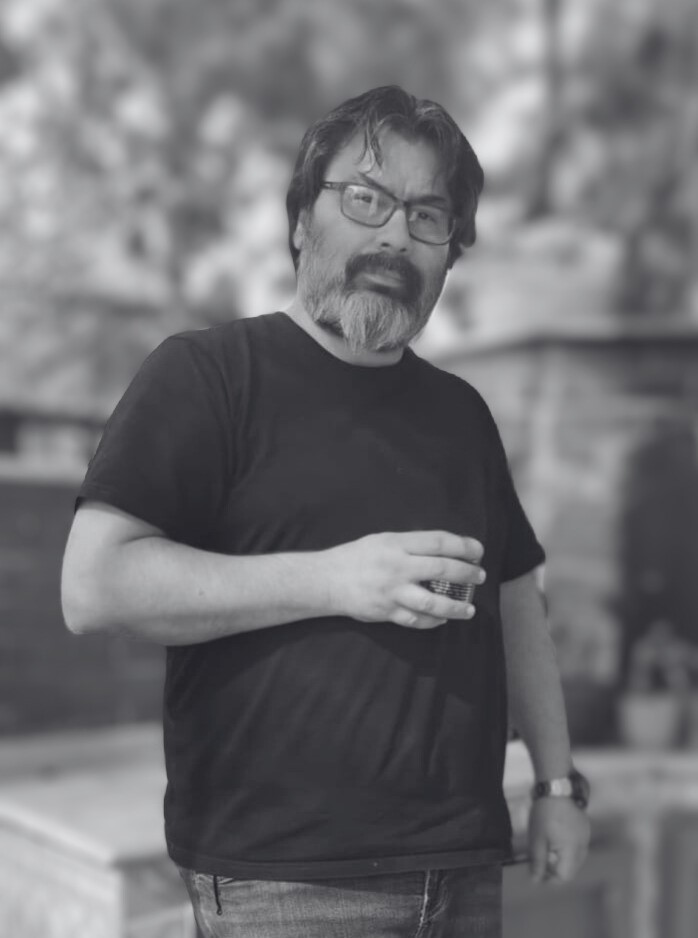












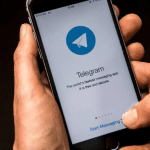




Yorum Yaz